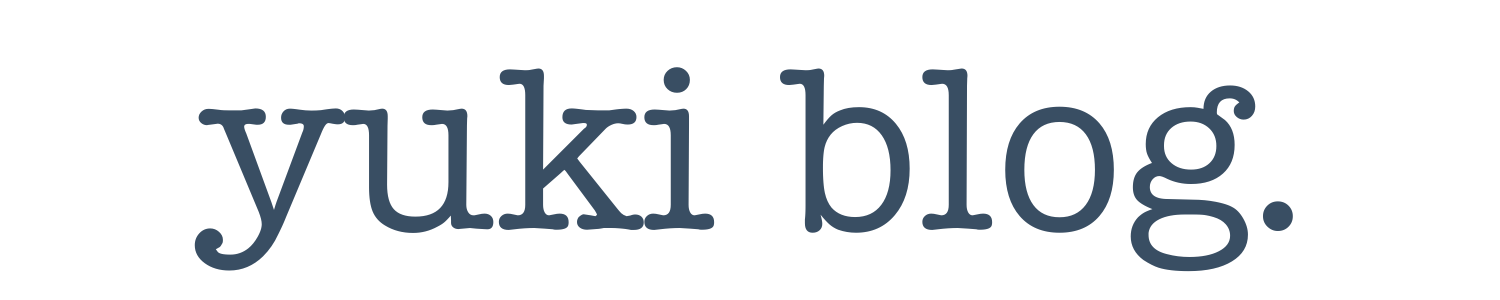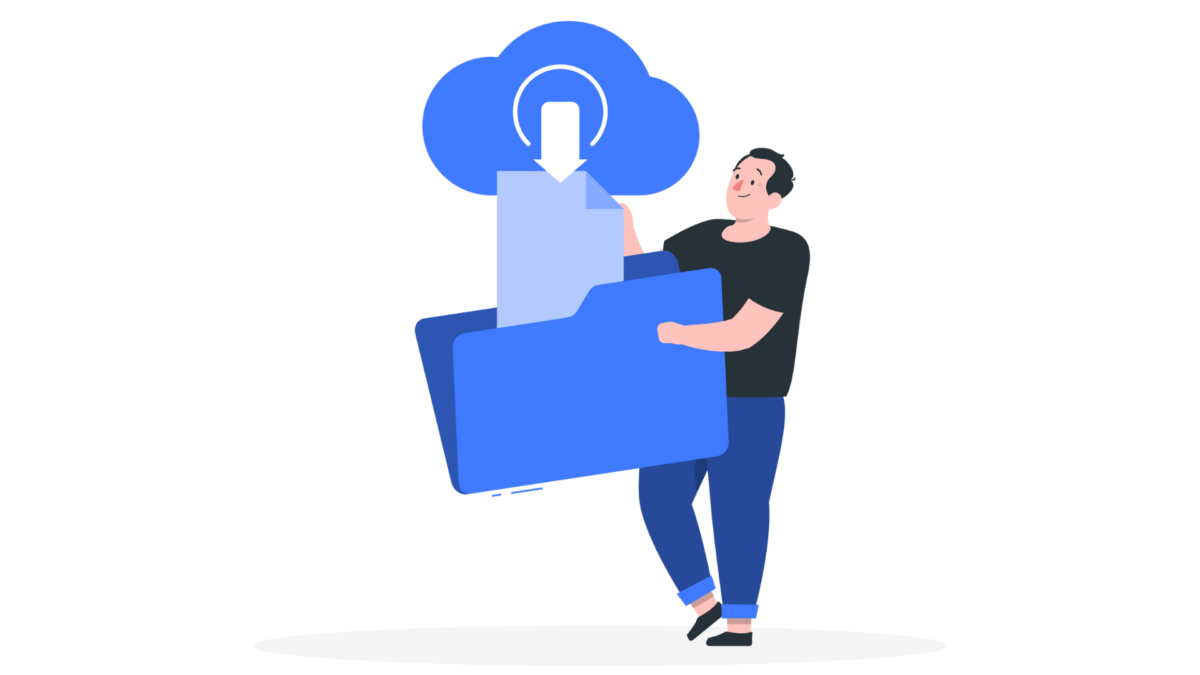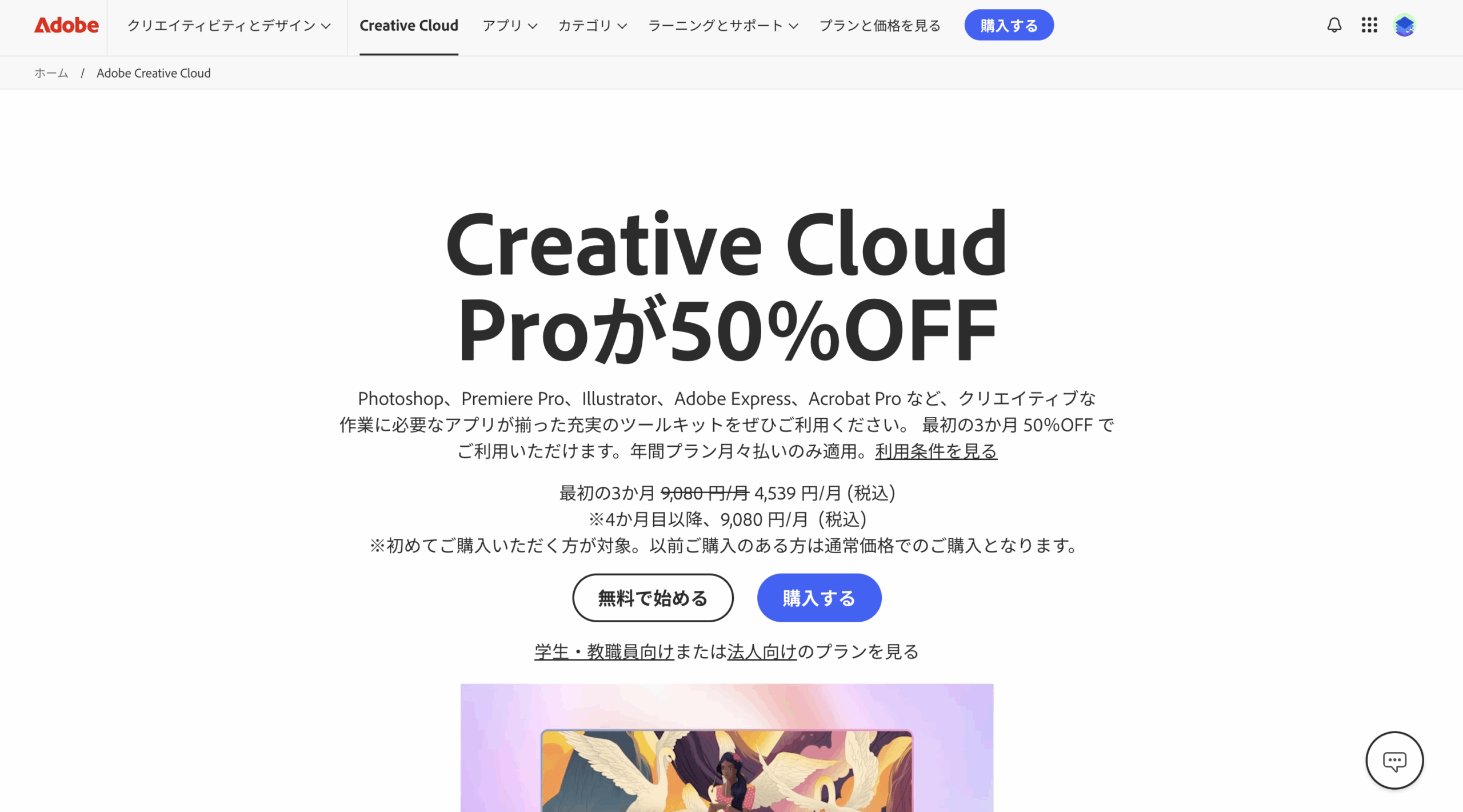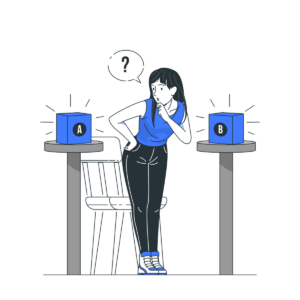Premiere Proをダウンロードしたいです。
手順をパソコン初心者でも分かるように教えてください。
以上のような、Premiere Proのダウンロードについての質問に答えていきます。
この記事の信頼性


独学からスタートして5年で、フリーランスになりました。
今は田舎で暮らしながら、動画編集のスキルや「稼ぐ方法」を発信しています。
この記事では、Premiere Pro購入に関して詳しく解説しました。
この記事を読めば、何も迷うことなくPremiere Proのインストールを終わらせれます。
Adobe Premiere Proの料金表
以下は、Adobeのプラン比較表です。
| プラン | Pr単体プラン | Standardプラン | Proプラン |
| 対象 | Premiere Proのみ | 全部使える | 全部+AI無制限 |
| 月額 | 3,280円 | 6,480円 | 9,080円 |
| 特徴 | 動画編集のみ | コスパ最強 | AI使い放題 |
※Premiere Pro+After Effectsで2つ契約すると6,560円になり、全部使えるStandardプラン(6,480円)より高くなります。
正直、AIを初心者はほぼ使わないので、Proは慣れてからでいいです。
もし2つ以上のソフトを使うなら、Standardプラン一択です。
稼げるまでは、負担になりますが、月5万円稼げれば回収できます。
Premiere Proの料金プラン解説
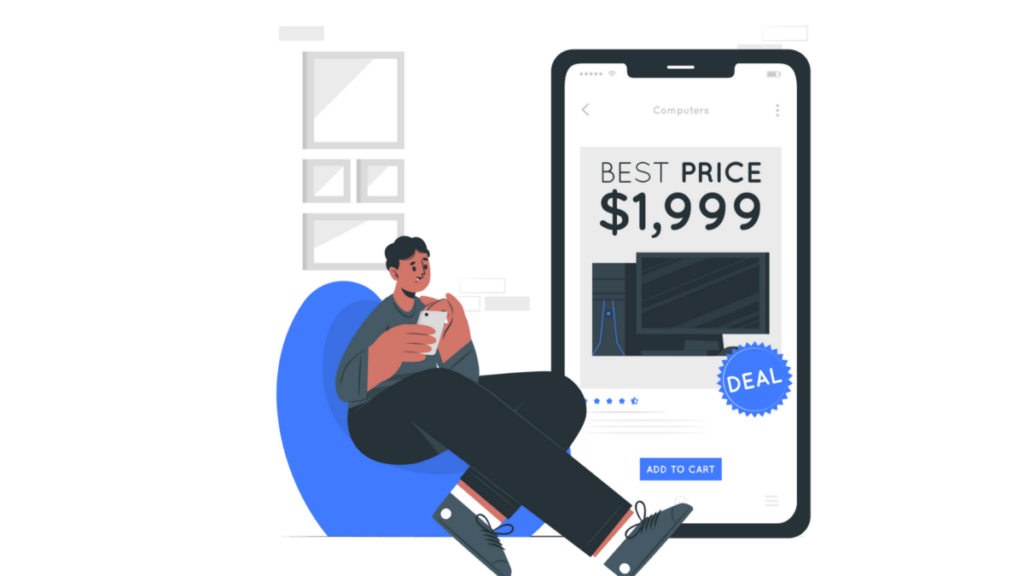
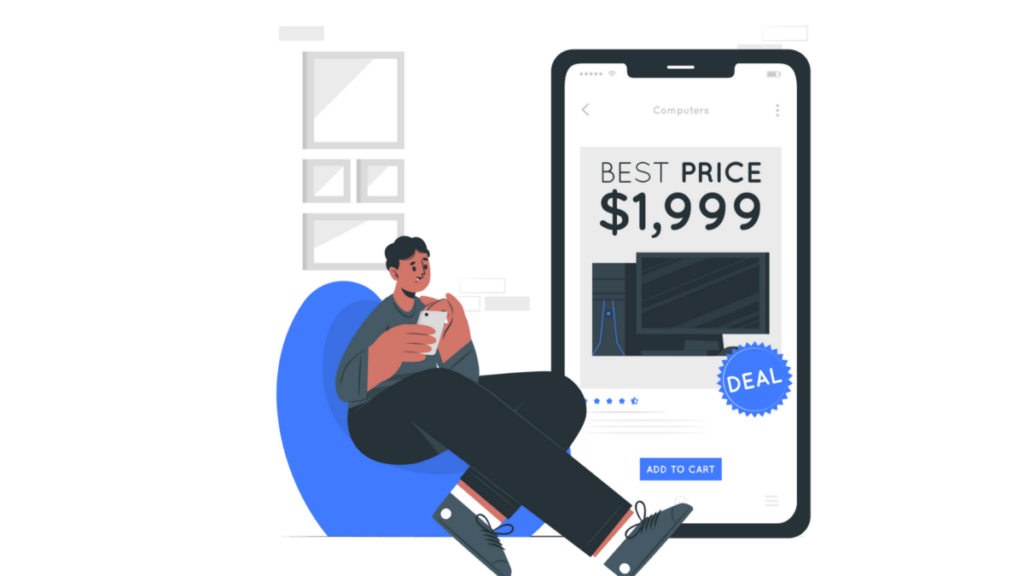
ここからは各プランの内容を、メリット・デメリットも交えて、詳しく解説していきます。
① Premiere Pro 単体プラン
| 支払い方法 | 料金(税込) |
|---|---|
| 年間プラン(月々払い) | ¥2,728/月 |
| 年間プラン(一括払い) | ¥28,776/年 |
| 月々プラン | ¥3,828/月 |
一番お得なのは、年間プラン(一括払い)です。
無料期間が1週間ほどあるので、試して使えなかったら解約すればokです。
✅メリット
- コンプリートプランより¥3,752/月安い。年間で ¥45,024 安い
- まずはPremiere Proの操作に集中できる
✅デメリット
- PhotoshopやAfter Effectsが使えず、凝った編集がしにくい
- 正直、仕事の幅はかなり狭まる
「軽く触ってから、動画編集をするか決めたい」みたいな人向けのプランです。
このプランだけでは、動画編集では大きく稼げません。
✅Premiere Proだけで、できる事
- カット編集、テロップ、BGM、効果音の追加
- 色調補正
- シンプルなエフェクト・アニメーション
✅Premiere Proだけで、難しいこと
- 高度なエフェクト
これは「After Effects」という別のソフトの専門領域です。 - 高度な音声編集・ノイズ除去
「Adobe Audition」といった音声編集に特化したソフトの方が適しています。
After Effectsを使うとこのようなことができます。
このようなスキルは、CMやYoutubeの冒頭によく使われます。
After Effectsが使えると、企業の高単価案件を獲得できます。
✅単体プランはこんな人におすすめ
- 趣味で動画編集を楽しみたい
- まずはPremiere Proだけを試してみたい
② Creative Cloud コンプリートプラン
| 支払い方法 | 料金(税込) |
|---|---|
| 年間プラン(月々払い) | ¥6,480/月 |
| 年間プラン(一括払い) | ¥72,336/年 |
| 月々プラン | ¥9,878/月 |
PhotoshopやAfter Effectsなど、20種類のソフトが使用可能。
値段も、単体プラン3つ契約するよりも安いからお得です。
✅メリット
- 仕事の幅が広がり、高単価な案件を狙える
- サムネイル用の画像加工や、高度なアニメーションもできる
✅デメリット
- 単体プランより料金が高い(でも、すぐに元は取れます)
動画編集で、稼ぎたい人はこのプラン一択。
無料体験も1週間あるので、やっぱり無理と思ったら解約できます。
✅おすすめな人
- 動画編集を仕事にして、本気で稼ぎたい
- 将来的にフリーランスを目指している
Premiere Proの購入とダウンロードの手順
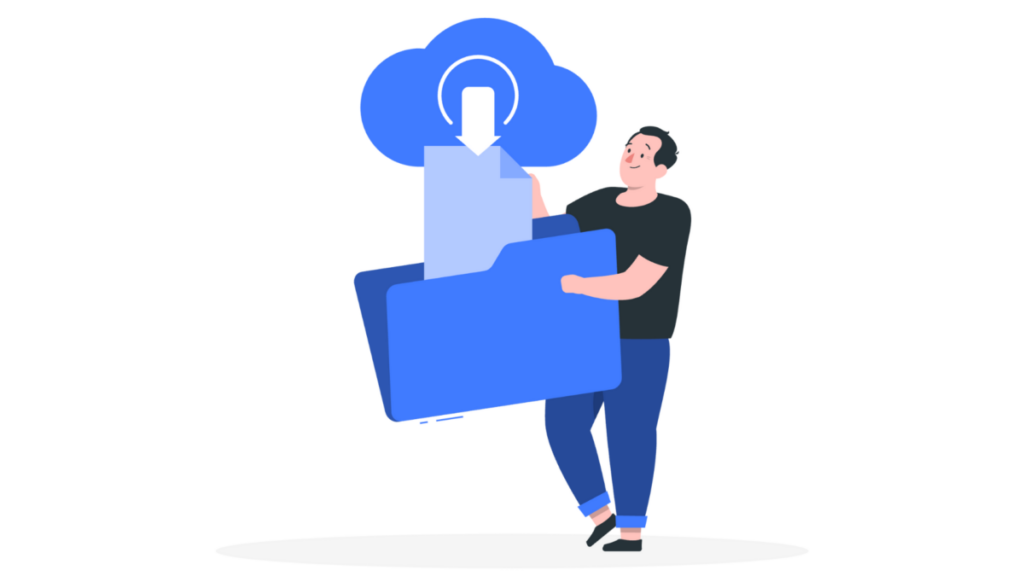
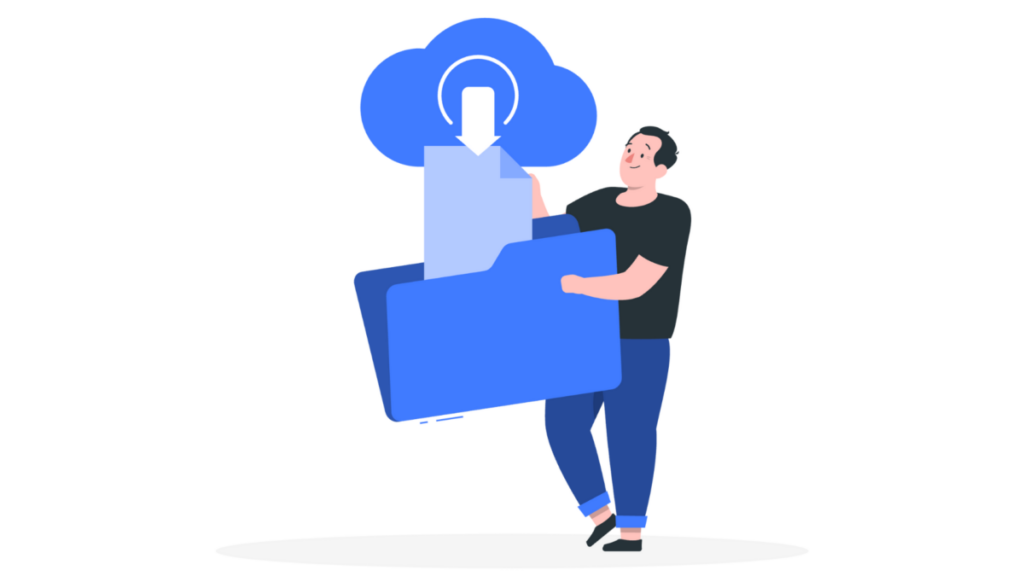
まずは、購入からダウンロードまでの全手順を、実際の画像付きで解説します。



7日間無料体験できるのは、Adobe cc Proのみなので、お気をつけください。
以下が、ダウンロードの手順です。
今後あなたのAdobeアカウントになるメールアドレスを入力して、「続行」をクリック。
支払い方法(年間プラン・月々払いなど)を選び「同意して購入」をクリック
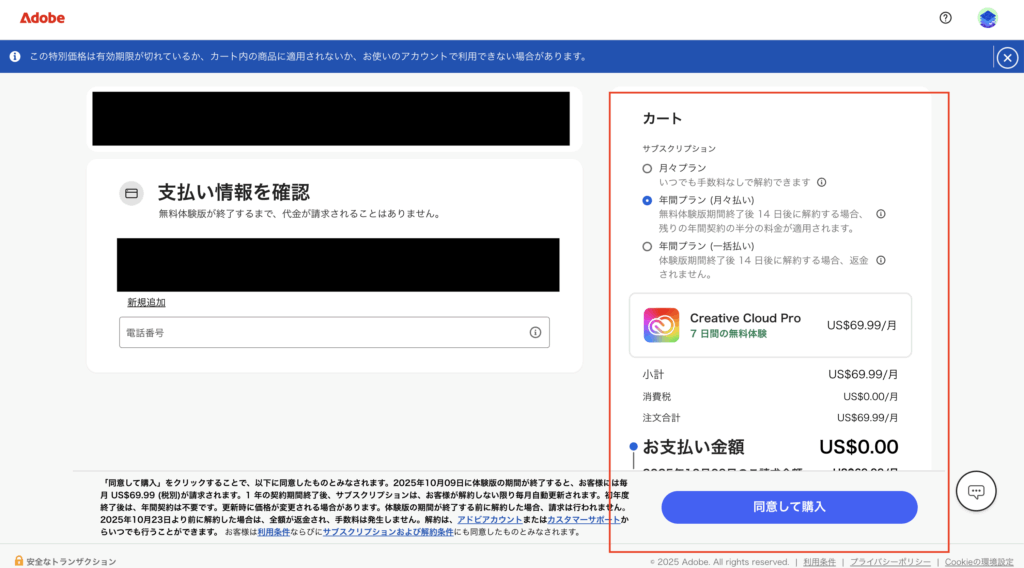
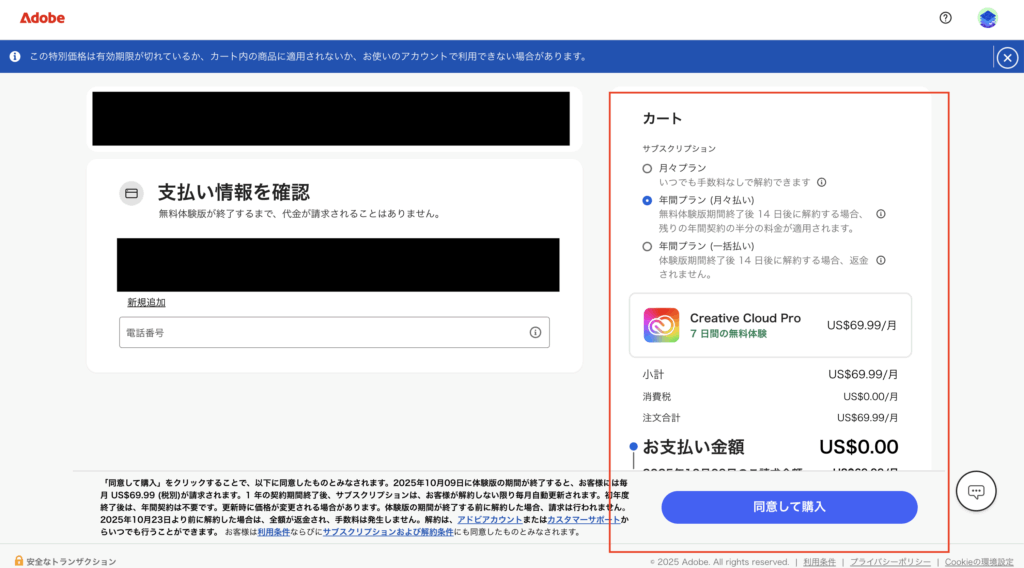
支払いが終わると、自動的に「Creative Cloud」という管理アプリがダウンロードされます。
ファイルを開いてインストールを進めてください。
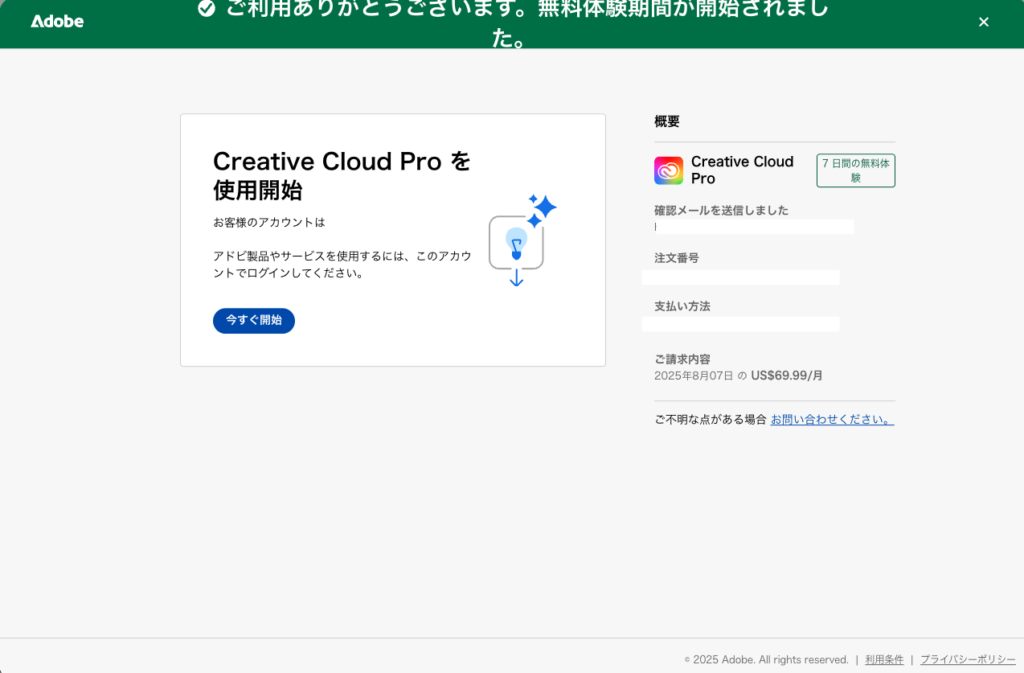
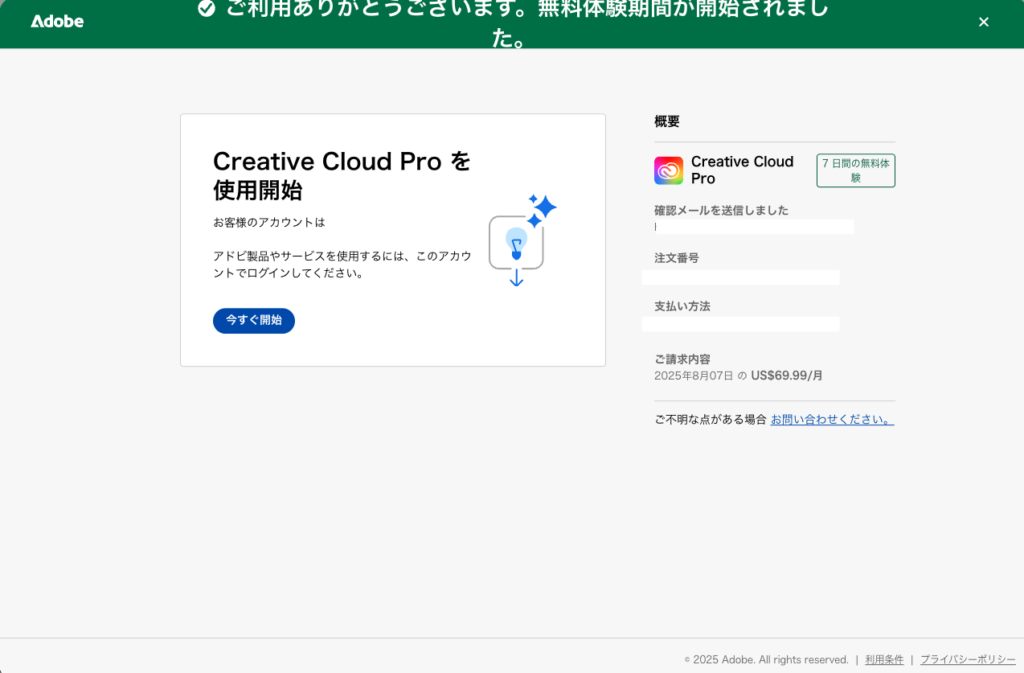
Creative Cloudアプリを開いて、「すべてのアプリ」の中からPremiere Proを探します。
「インストール」ボタンをクリックすれば、自動で始まります。
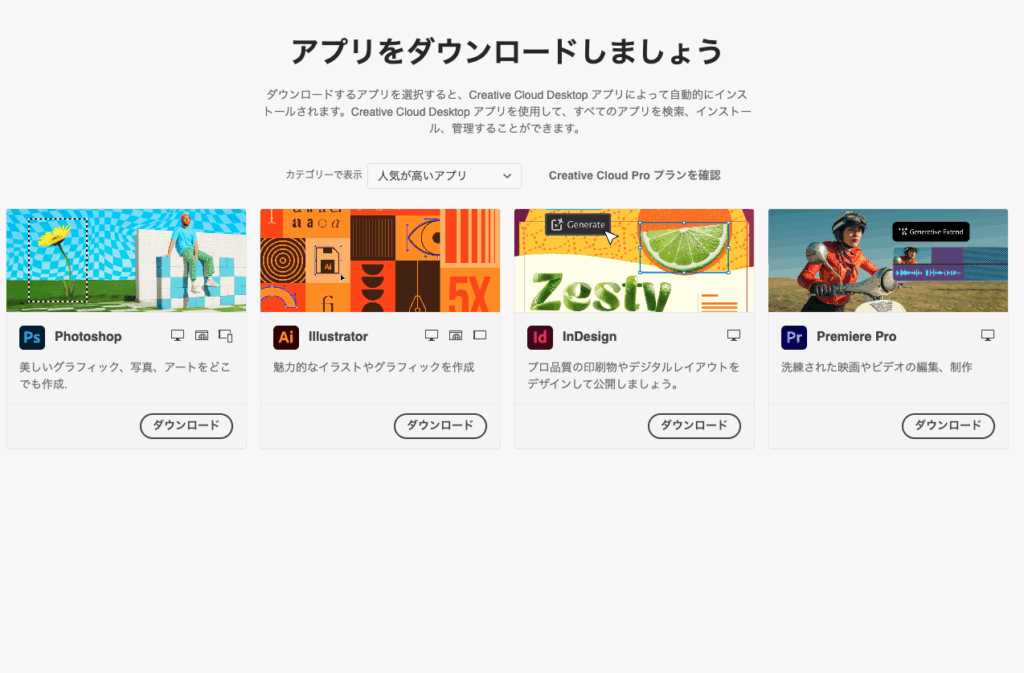
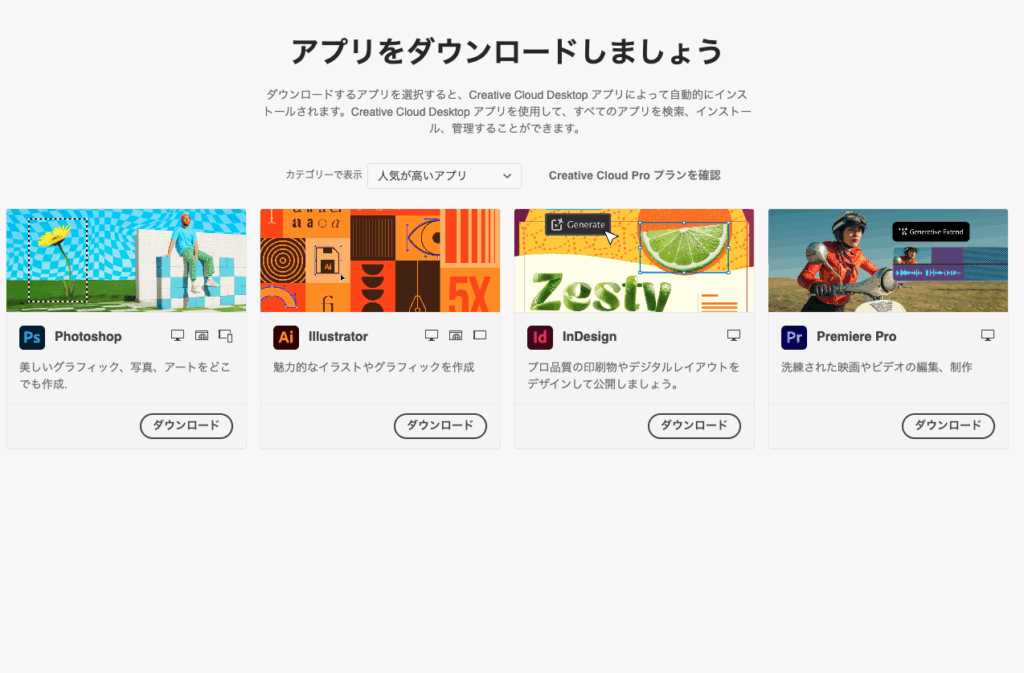
インストールが終わると、ボタンが「開く」に変わります。
これで、あなたのPCでいつでもPremiere Proが使えるようになりました
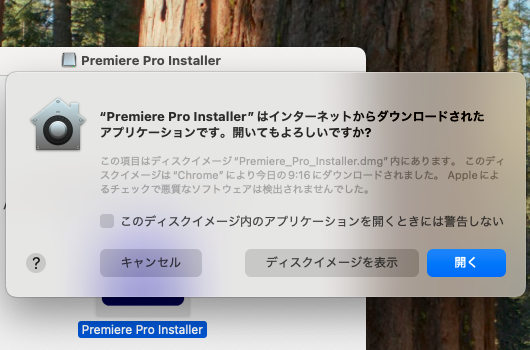
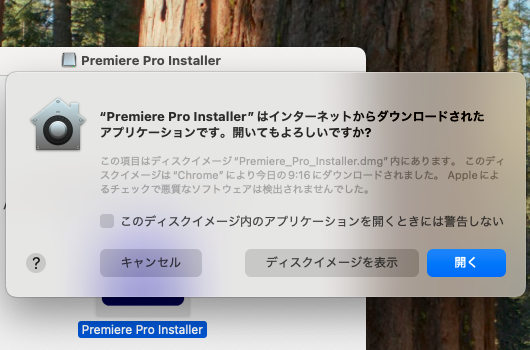
お疲れ様でした!
これで、Premiere Proが使えるようになりました。
次やることは、初期設定は以下の記事にまとめました。
学習法については以下の記事にまとめました。


Premiere Proの解約・退会手順と注意点
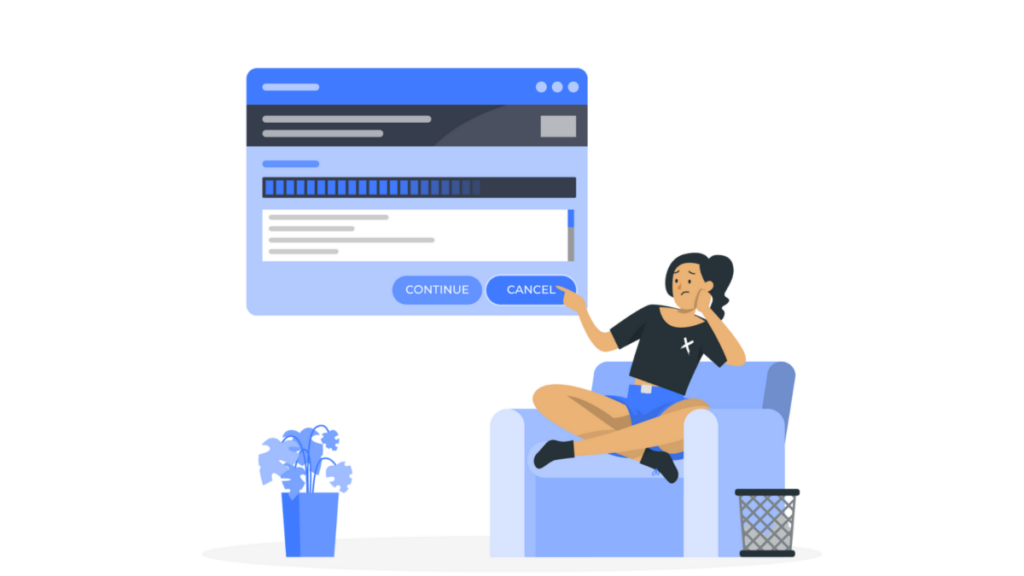
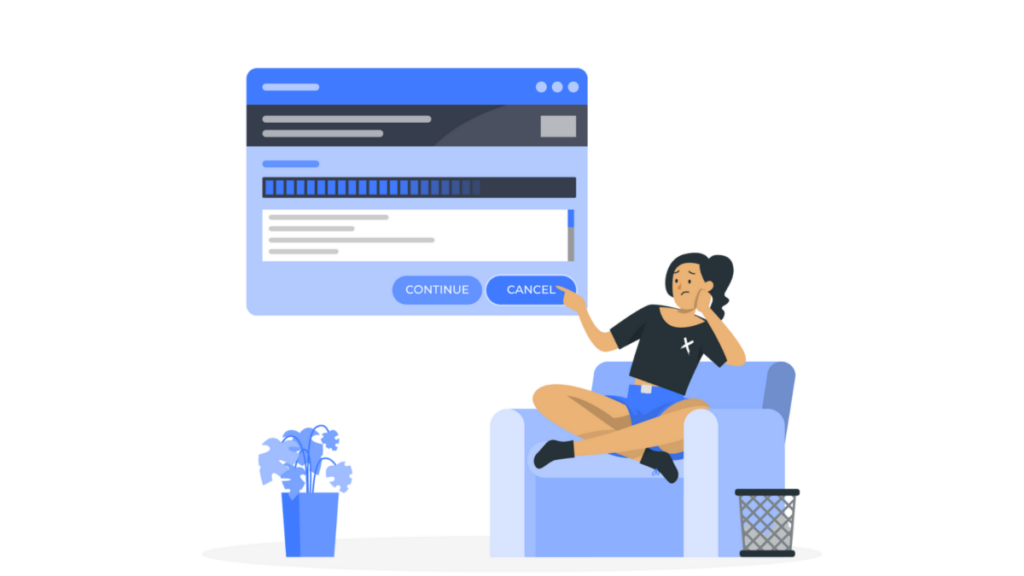
購入する前に、もしもの時の解約方法も知っておくと安心ですよね。
ここでは、解約の手順と、絶対に知っておくべき注意点を解説します。
解約前に知っておかないと損する注意点
特に重要なのが「解約手数料」です。
契約プランによってルールが違うので、しっかり確認してください。
年間プラン(月々払い)の場合
1年間の契約を月々分割で支払う」プランです。
契約してから14日以内なら、全額返金で解約できます。
14日を過ぎてから解約する場合、残りの契約期間の料金の50%が解約手数料として一括で請求されます。
ここが最も注意すべき点です。
月々プランの場合
1ヶ月ごとの契約なので、いつでも解約でき、解約手数料はかかりません。
次の請求日から料金が発生しなくなります。
年間プラン(一括払い)の場合
14日を過ぎてから解約しても、返金はありません。
契約期間の終わりまでプランは有効です。
無料体験版の場合
7日間の体験期間中に解約すれば、料金は一切かかりません。
期間内に解約しないと、自動的に有料の「年間プラン(月々払い)」に移行し、課金が始まりますのでご注意ください。
無料期間の解約手順
解約手続きは、Adobeの公式サイトから数分で完了します。
解約手順
まずはAdobe公式サイトにアクセスし、ご自身のアカウントページにログインします。
STEP2:
画面右上にある、アイコンをクリックし「アカウント管理」をクリック
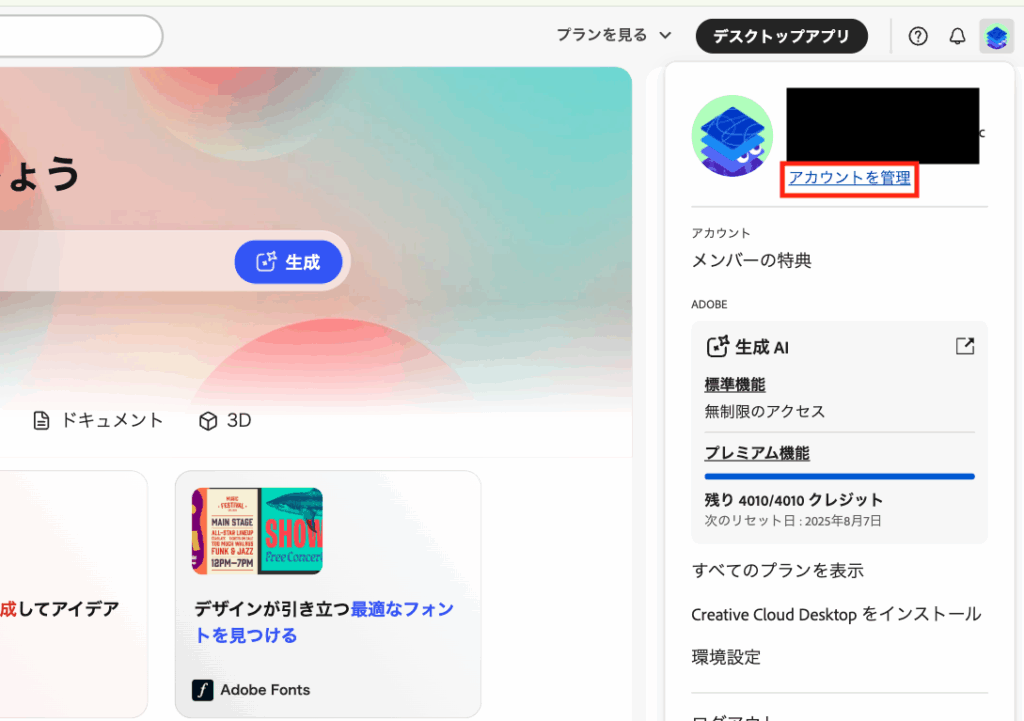
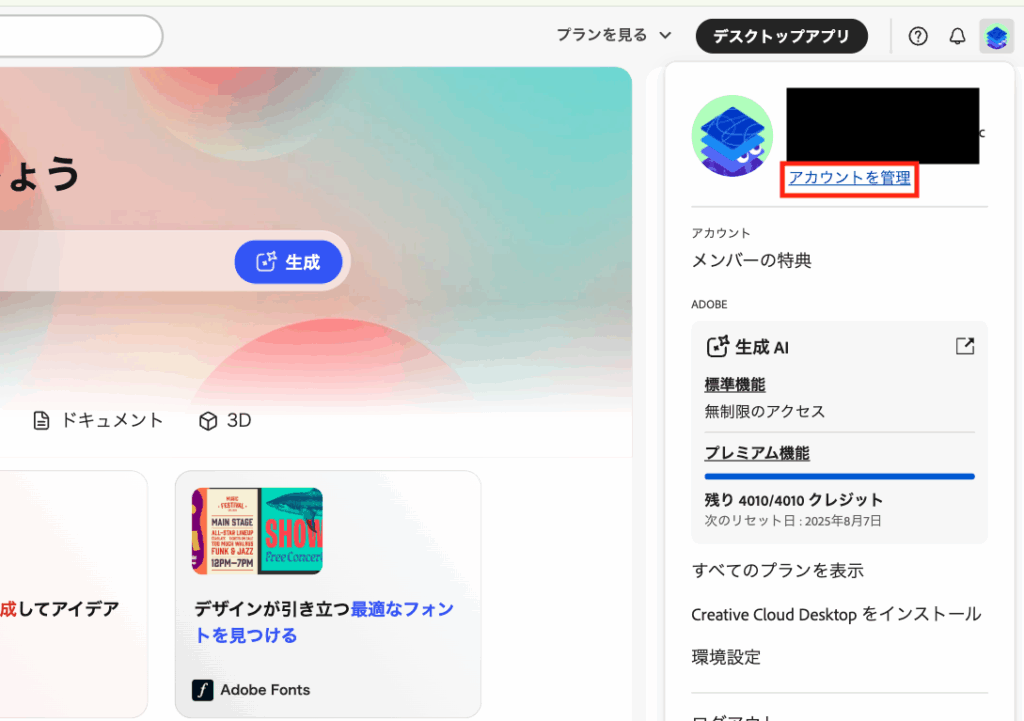
STEP3:する
画面の左の方にある「プランを管理」をクリックします。
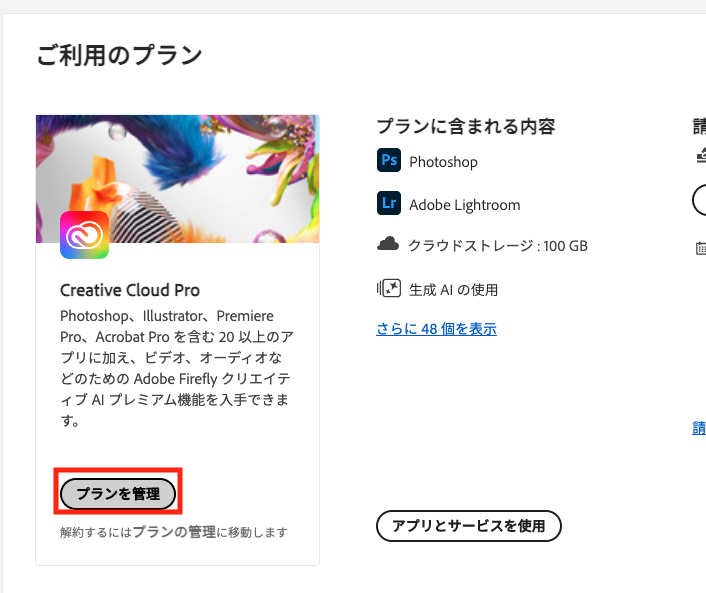
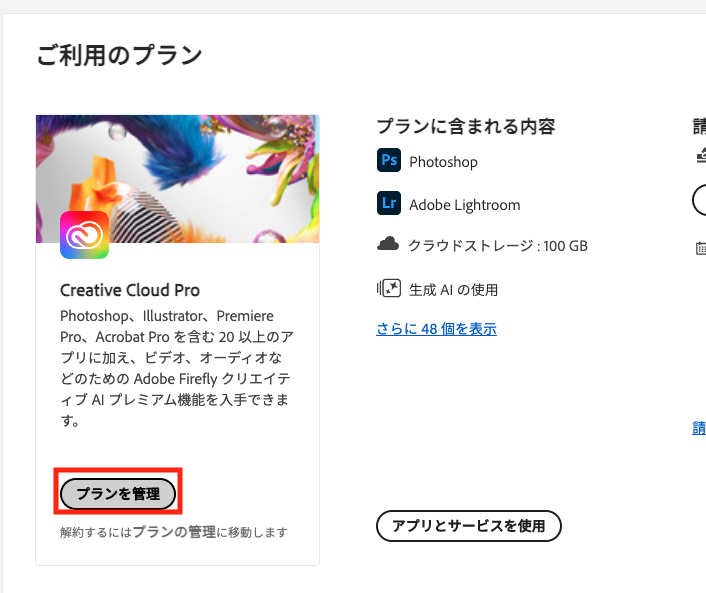
画面に、「◯◯を解約」というボタンが出るのでクリック
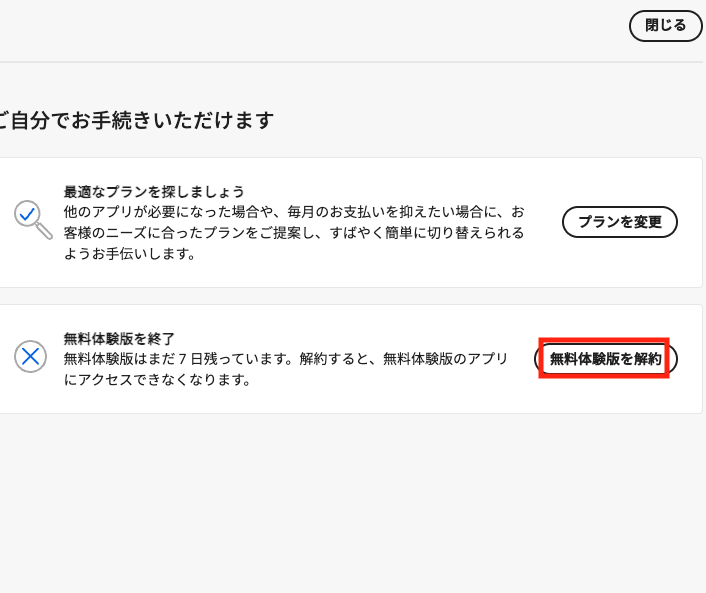
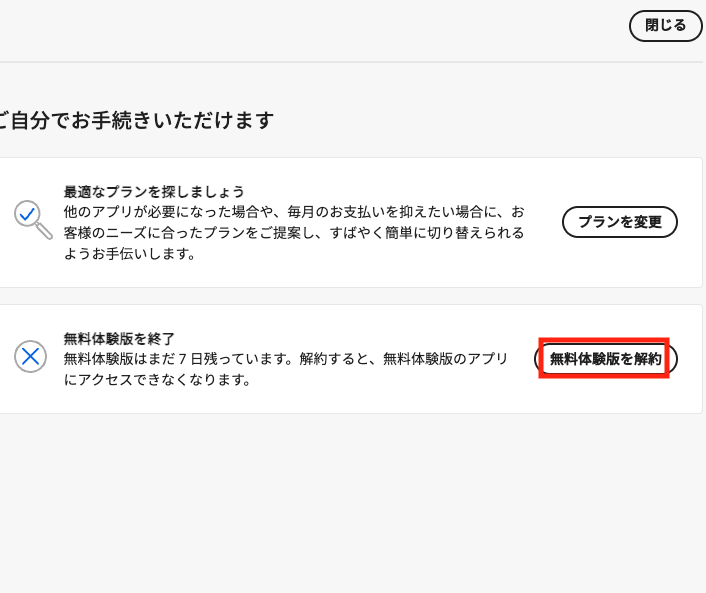
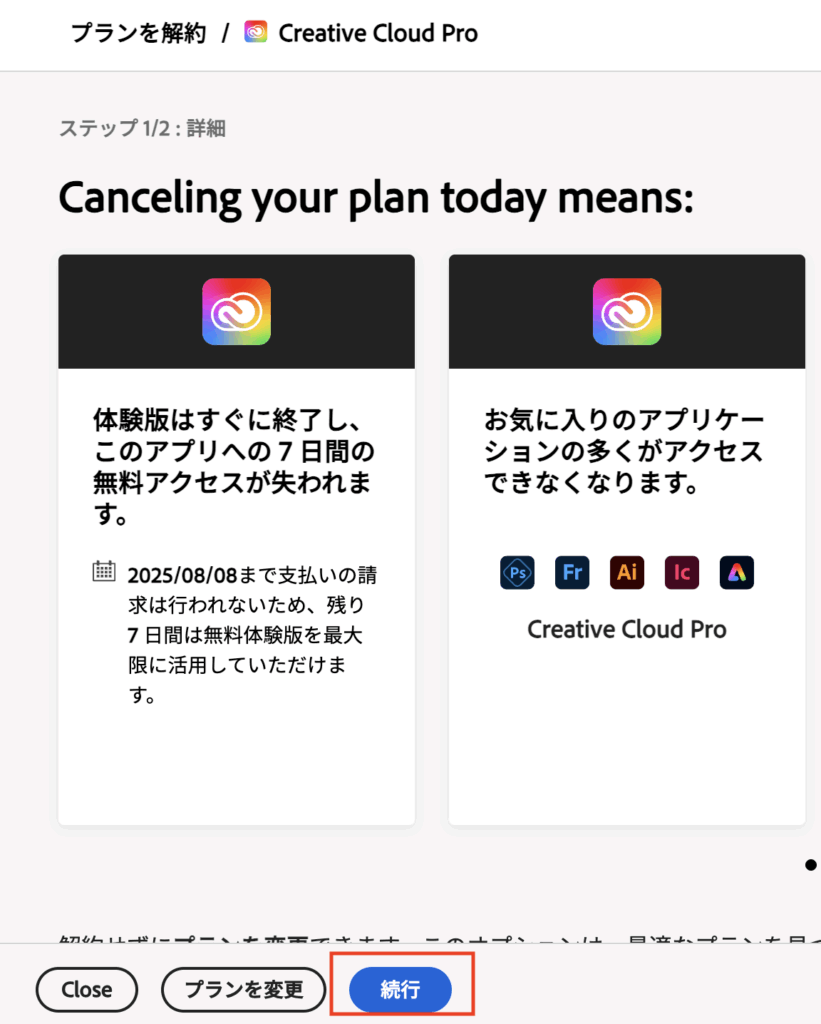
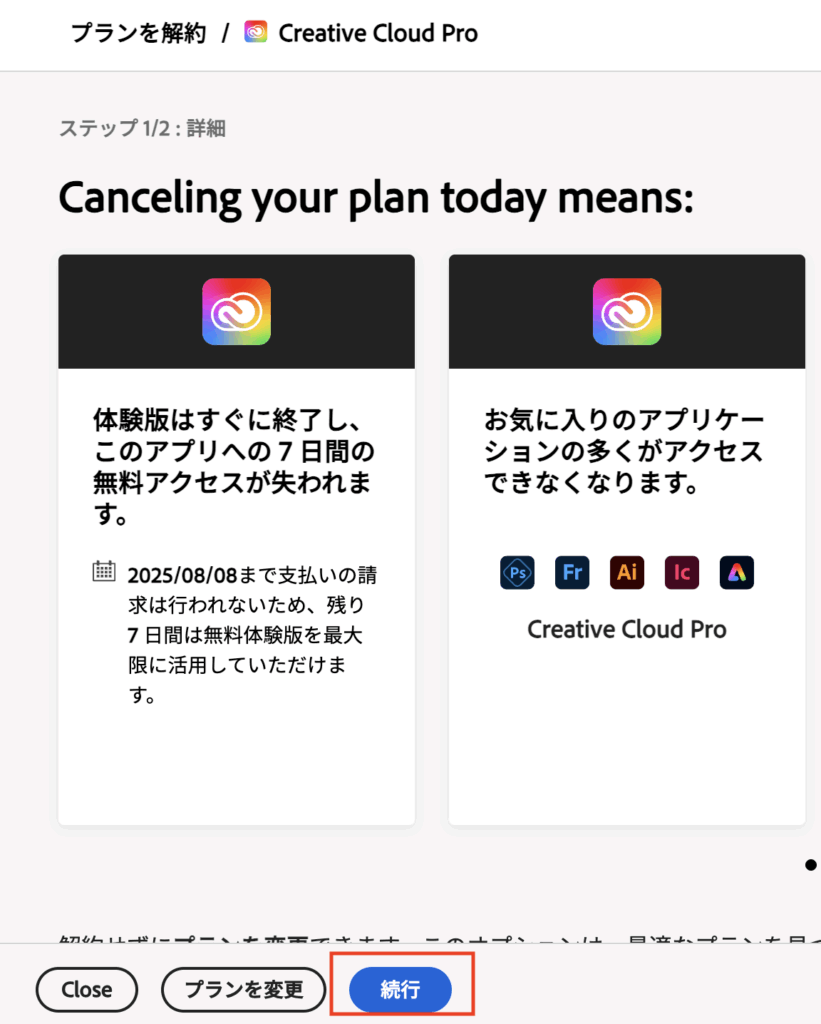
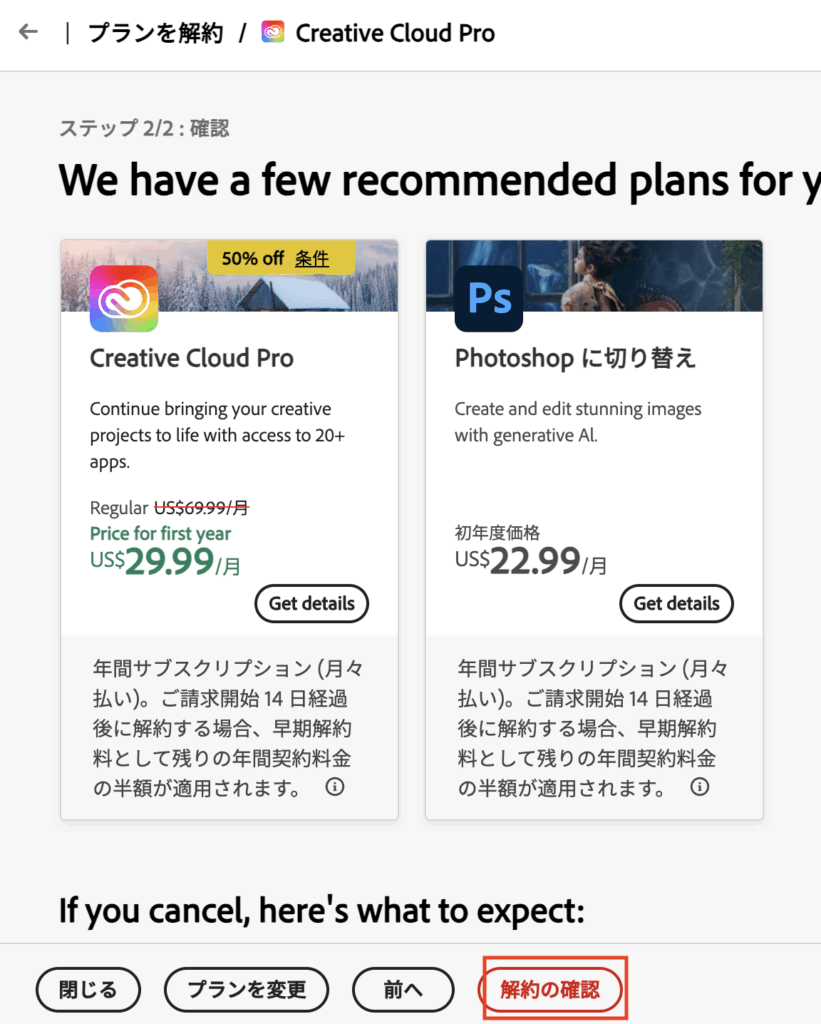
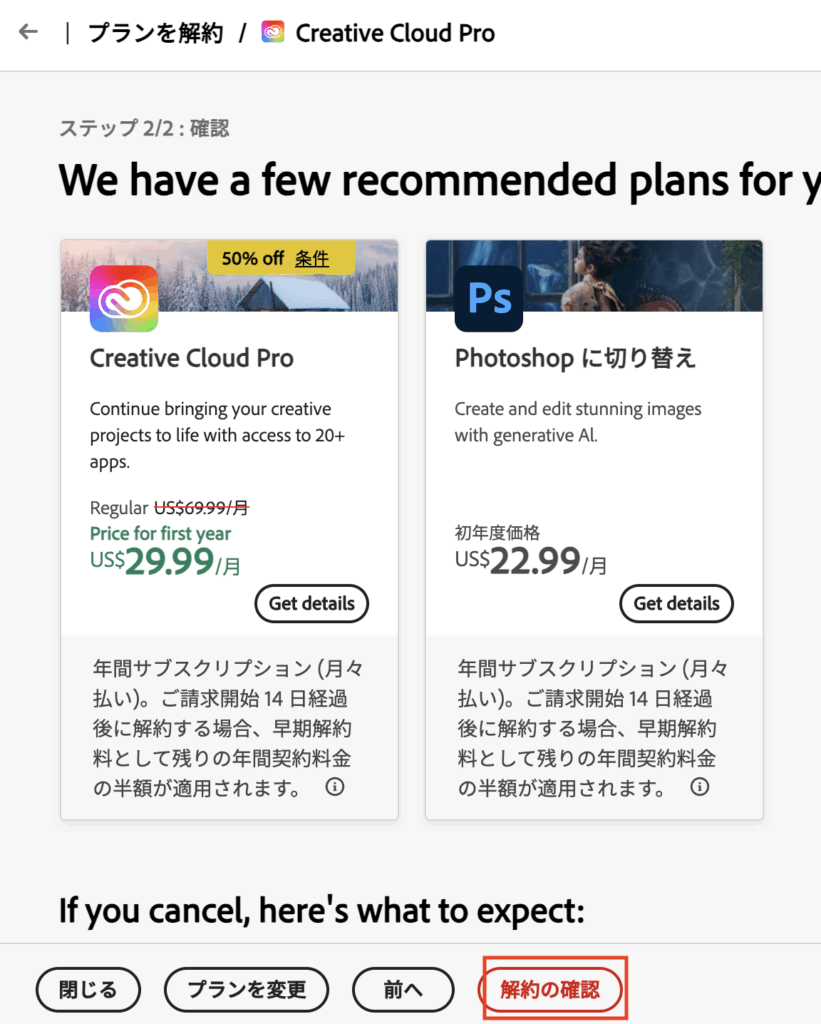
以下の画面が表示されたら、解約完了
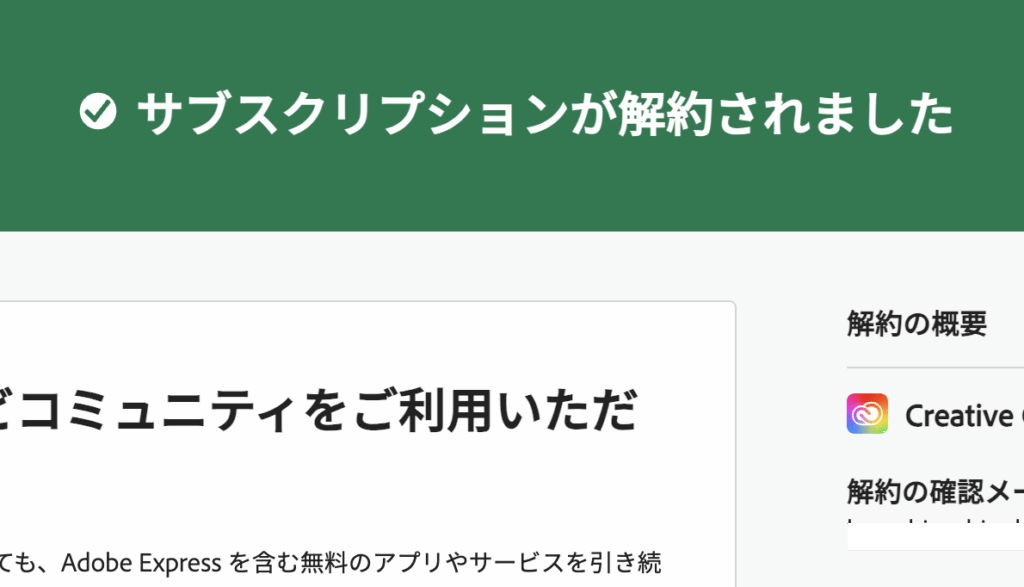
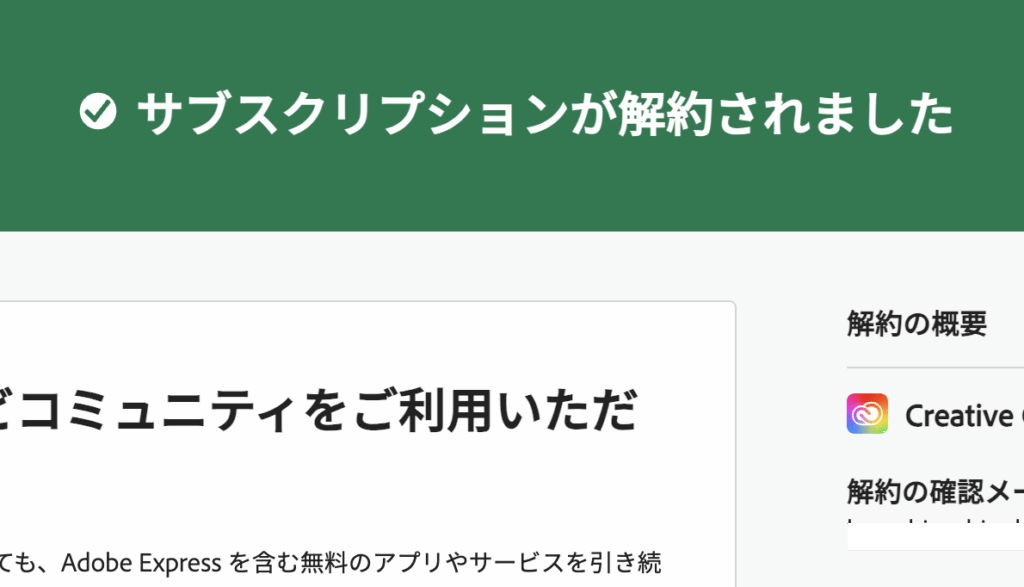
わかりやすく解説しましたが、最新情報は「Adobe公式サイト」をご覧ください
Premiere Pro安くダウンロードする3つの方法
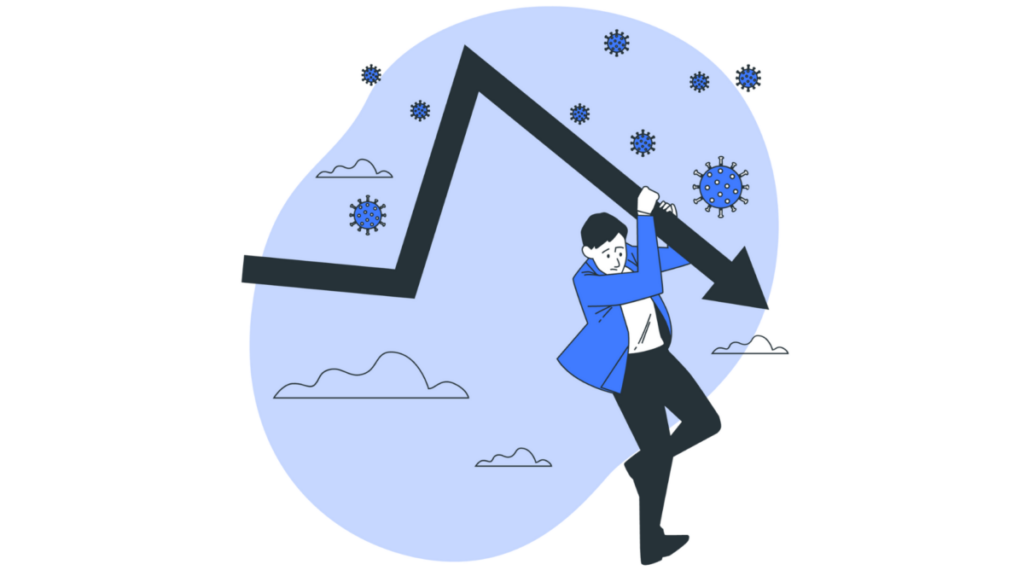
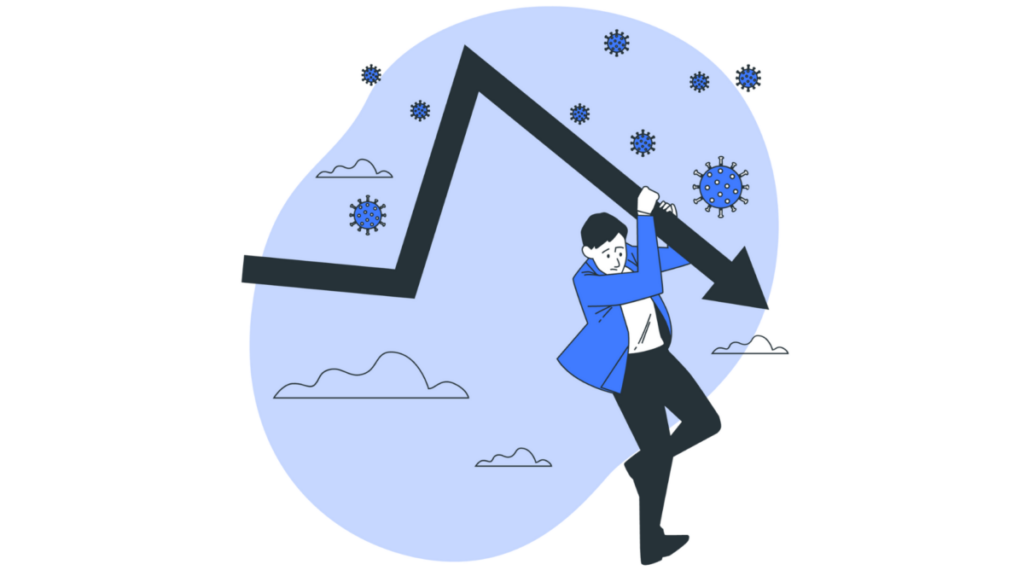
Premiere Proを安く購入する方法は以下の3つ
✅この記事の内容
- 学割プラン
学生・教職員なら、単体プランより安くコンプリートプランを使えます。 - キャンペーンを狙う
Adobeは定期的に、安くなるキャンペーンを行います。 - 動画編集スクールとセットで申し込む
特定のスクール経由で購入できる、Adobeのプランがあります。
特に3つ目の方法は、数万円安くなるので、スクールを考えてるならおすすめ。
詳しくは、以下の記事でまとめています。
損をしたくない方は、必ずチェックしてから購入手続きに進んでください。
Premiere Proのダウンロードに関するよくある質問
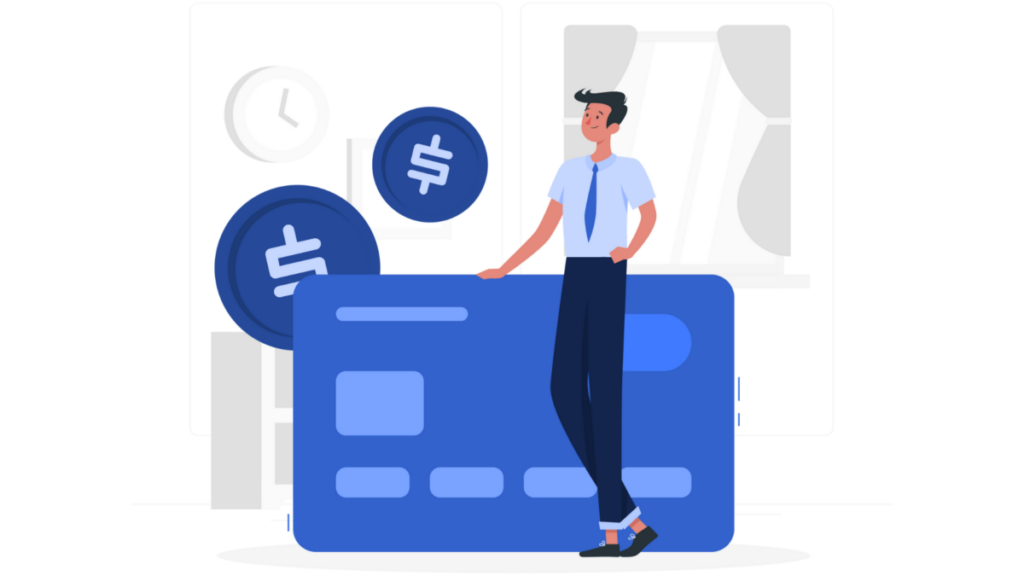
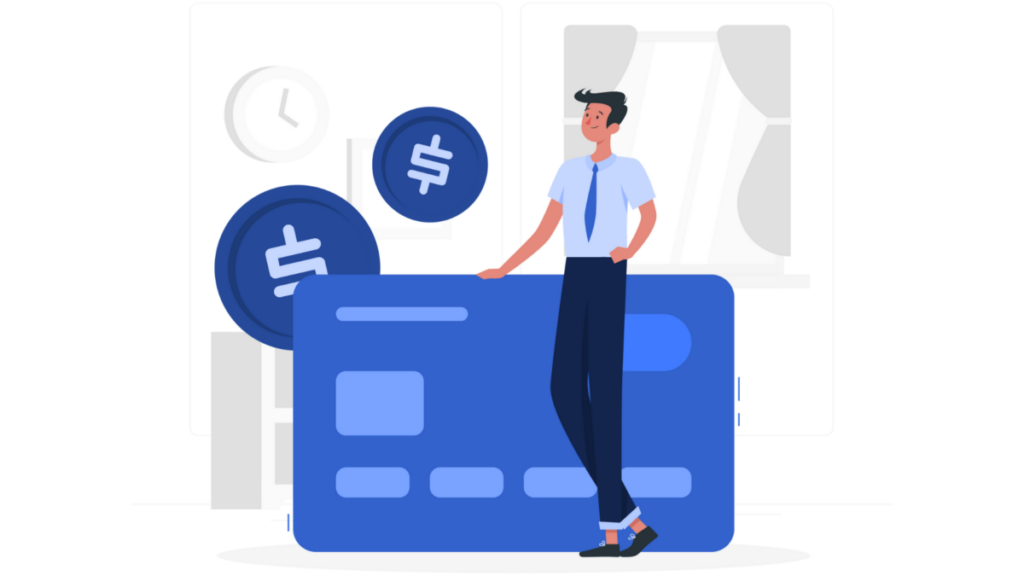
最後に、よくある質問とその答えをまとめました。
Q. 買い切り版はもうないの?
はい、今のPremiere Proはサブスク(月額・年額制)だけです。
その代わり、常に最新機能が追加料金なしで使えるっていう大きなメリットがあります。
Q. 途中でプランの変更はできる?
はい、いつでもできます。
Adobeアカウントページから、単体プランからコンプリートプランへのアップグレードなどが簡単にできますよ。
Q.PC何台まで使える?
1つの契約で2台のPCにインストールできます。
家のデスクトップとノートPCみたいな使い方もokです。
Premiere Proをダウンロードして、稼げる動画編集者になろう
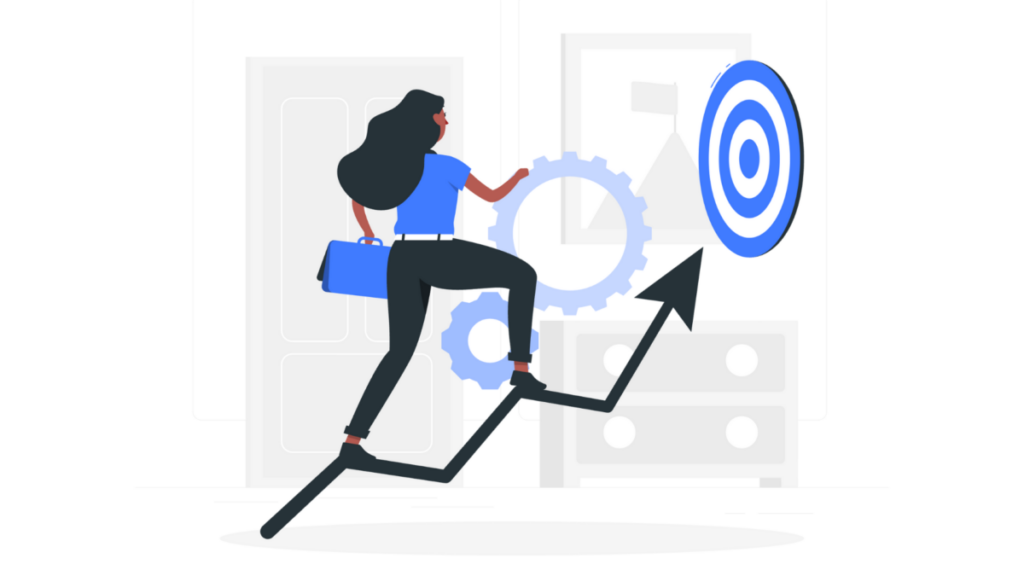
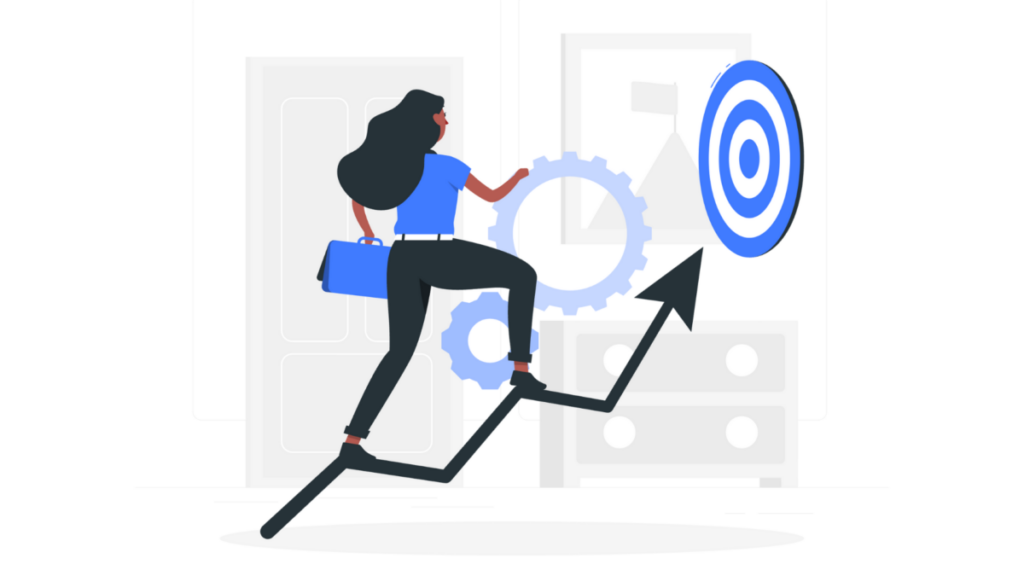
この記事では、Premiere Proのおすすめのプランと契約・解約方法について解説しました。
まとめると
- 「単体プラン」と「コンプリートプラン」がある。
- 本気で稼ぎたいなら、「コンプリートプラン」一択
- 学生・教職員なら65%以上OFF
Premiere Proは、動画編集で稼ぐための最も重要な自己投資です。
正直、案件を受けて稼ぎたいならPremiere Pro一択です、
まずは7日間の無料体験で、試しに触ってみてください。
もちろん、「自分には合わない」と思ったら、解約してください。
Premiere Proの勉強法をまとめましたので活用してください。


当ブログでは、このように「未経験から動画編集で稼ぐ」ための発信をしています。
まだ稼いでいない人は、まずは「5万円稼ぐ」、「転職する」というアクションから取り組んでいただければと思います。
私の経験から、未経験から転職を成功させるロードマップも作成しました。



以下は、動画編集を学んでいる方へのおすすめ記事です。
独学で、動画編集を身につけよう
私は、動画編集を独学から始め、フリーランスになりました。
そんな私が独学の手順や、スクールとの比較をまとめたので、参考にしていただけたらと思います。
スクールで、確実に稼げるようになろう
また、私はスクールに通っていないですが、転職や副業を目指すならスクールへの投資もおすすめです。
初期投資は少しかかりますが、+5万円の収入があれば数ヶ月で回収可能です。
この記事が少しでもお役に立てたら幸いです。
最後まで読んでいただき、ありがとうございました!